- ubuntu12.04环境下使用kvm ioctl接口实现最简单的虚拟机
- Ubuntu 通过无线网络安装Ubuntu Server启动系统后连接无线网络的方法
- 在Ubuntu上搭建网桥的方法
- ubuntu 虚拟机上网方式及相关配置详解
CFSDN坚持开源创造价值,我们致力于搭建一个资源共享平台,让每一个IT人在这里找到属于你的精彩世界.
这篇CFSDN的博客文章iOS表视图之下拉刷新控件功能的实现方法由作者收集整理,如果你对这篇文章有兴趣,记得点赞哟.
下拉刷新是重新刷新表视图或列表,以便重新加载数据,这种模式广泛用于移动平台,相信大家对于此也是非常熟悉的,那么ios是如何做到的下拉刷新呢?
在ios 6之后,uitableviewcontrol添加了一个refreshcontrol属性,该属性保持了uirefreshcontrol的一个对象指针。uirefreshcontrol就是表视图实现下拉刷新提供的类,目前该类只能用于表视图界面。下面我们就来试试该控件的使用.
编写代码之前的操作类似于前面几篇文章。代码如下:
|
1
2
3
4
5
6
7
8
9
10
11
12
13
14
15
16
17
18
19
20
21
22
23
24
25
26
27
28
29
30
31
32
33
34
35
36
37
38
39
40
41
42
43
44
45
46
47
48
49
50
51
|
#import "viewcontroller.h"
@interface viewcontroller ()
@end
@implementation viewcontroller
- (
void
)viewdidload {
[super viewdidload];
self.logs = [[nsmutablearray alloc]init];
//初始化数据
nsdate * date = [[nsdate alloc]init];
//初始化日期
[self.logs addobject:date];
//把日期插入数据中
uirefreshcontrol * rc = [[uirefreshcontrol alloc]init];
//初始化uirefreshcontrol
rc.attributedtitle = [[nsattributedstring alloc]initwithstring:@
"下拉刷新"
];
//设置下拉框控件标签
[rc addtarget:self action:@selector(refreshaction) forcontrolevents:uicontroleventvaluechanged];
//添加下拉刷新事件
self.refreshcontrol = rc;
// do any additional setup after loading the view, typically from a nib.
}
- (
void
)didreceivememorywarning {
[super didreceivememorywarning];
// dispose of any resources that can be recreated.
}
//下拉刷新事件
-(
void
)refreshaction
{
if
(self.refreshcontrol.refreshing)
{
self.refreshcontrol.attributedtitle = [[nsattributedstring alloc]initwithstring:@
"加载中"
];
//设置下拉框控件标签
nsdate * date = [[nsdate alloc]init];
[self.logs addobject:date];
//每次刷新添加当前日期
[self.refreshcontrol endrefreshing];
//结束刷新
self.refreshcontrol.attributedtitle = [[nsattributedstring alloc]initwithstring:@
"下拉刷新"
];
[self.tableview reloaddata];
}
}
#pragma mark
-(nsinteger)numberofsectionsintableview:(uitableview *)tableview
{
return
1;
}
-(nsinteger)tableview:(uitableview *)tableview numberofrowsinsection:(nsinteger)section
{
return
[self.logs count];
}
-(uitableviewcell *)tableview:(uitableview *)tableview cellforrowatindexpath:(nsindexpath *)indexpath
{
uitableviewcell * cell = [tableview dequeuereusablecellwithidentifier:@
"cell"
];
nsdateformatter * dateformat =[[nsdateformatter alloc]init];
//nsdate的转换类,可将nsdate转换为其它格式,或者转换为nsdate格式
[dateformat setdateformat:@
"yyyy-mm-dd hh:mm:ss zzz"
];
//设定时间格式
cell.textlabel.text = [dateformat stringfromdate:[self.logs objectatindex:indexpath.row]];
cell.accessorytype = uitableviewcellaccessorydisclosureindicator;
return
cell;
}
@end
|
效果:
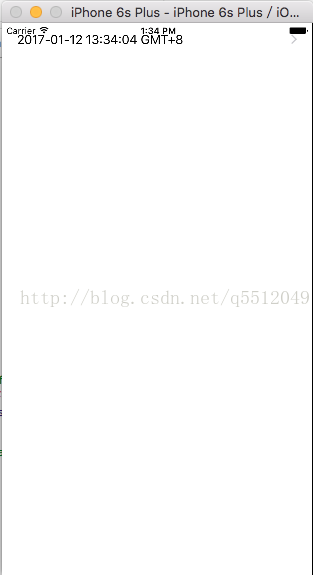
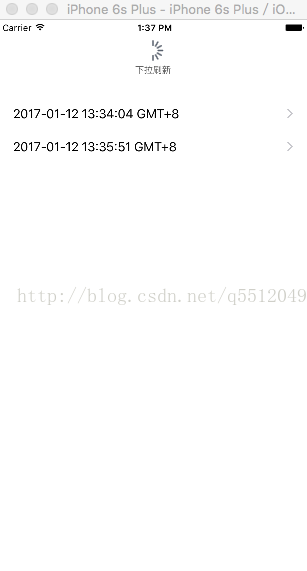
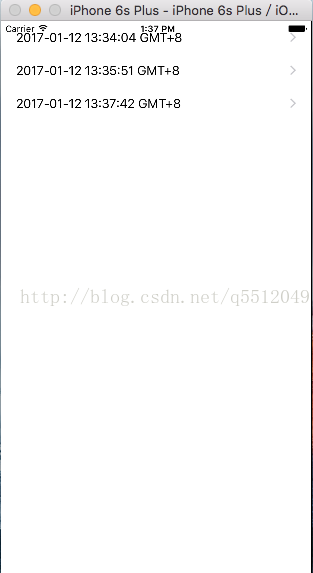
以上所述是小编给大家介绍的ios表视图之下拉刷新控件功能的实现方法,希望对大家有所帮助,如果大家有任何疑问请给我留言,小编会及时回复大家的。在此也非常感谢大家对我网站的支持! 。
原文链接:http://blog.csdn.net/q5512049/article/details/54377094 。
最后此篇关于iOS表视图之下拉刷新控件功能的实现方法的文章就讲到这里了,如果你想了解更多关于iOS表视图之下拉刷新控件功能的实现方法的内容请搜索CFSDN的文章或继续浏览相关文章,希望大家以后支持我的博客! 。
我正在构建一个 RCP 应用程序,其中每个季度都会更新功能/插件。因此,如果用户选择自动更新功能/插件,则会下载更新插件的新 jar,但旧插件仍在使用我不再使用的磁盘空间。 我厌倦了删除包含旧 jar
我如何从外部 Controller 功能中调用 Controller 内部的功能,例如电话间隙回调功能 这是 Controller 外部定义的功能 function onDeviceReady()
如果某个功能(例如 MediaSource)可用,我如何使用 Google Dart 检查。 new MediaSource() 抛出一个错误。如何以编程方式检查此类或功能是否存在?有任何想法吗?是否
我正在尝试运行 Azure Orchestrations,突然我开始从 statusQueryGetUri 收到错误: 协调器函数“UploadDocumentOrchestrator”失败:函数“U
我见过 iPhone 上的应用程序,如果在 3.0 上运行,将使用 3.0 功能/API,例如应用内电子邮件编辑器,如果在 2.x 上运行,则不使用这些功能,并退出应用程序以启动邮件相反。 这是怎么做
这是 DB 规范化理论中的一个概念: Third normal form is violated when a non-key field is a fact about another non-ke
如果我定义 #if SOMETHING #endif 而且我还没有在任何地方定义 SOMETHING。 #if 中的代码会编译吗? 最佳答案 当#if的参数表达式中使用的名称未定义为宏时(在所有其他宏
我刚刚澄清了 A* 路径查找应该如何在两条路径具有相等值的 [情况] 下运行,无论是在计算期间还是在结束时,如果有两条相等的短路径。 例如,我在我的起始节点,我可以扩展到两个可能的节点,但它们都具有相
Java有没有类似下面的东西 宏 一种遍历所有私有(private)字段的方法 类似于 smalltalk symbols 的东西——即用于快速比较静态字符串的东西? 请注意,我正在尝试为 black
这个程序应该将华氏度转换为摄氏度: #include int main() { float fahrenheit, celsius; int max, min, step;
当打开PC缓存功能后, 软件将采用先进先出的原则排队对示波器采集的每一帧数据, 进行帧缓存。 当发现屏幕中有感兴趣的波形掠过时, 鼠标点击软件的(暂停)按钮, 可以选择回看某一帧的波形
我有一个特殊的(虚拟)函数,我想在沙盒环境中使用它: disable.system.call eval(parse(text = 'model.frame("1 ~ 1")'), envir = e
使用新的 Service 实现,我是否必须为我的所有服务提供一个 Options 方法? 使用我的所有服务当前使用的旧 ServiceBase 方法,OPTIONS 返回 OK,但没有 Access-
我正在阅读 Fogus 的关于 Clojure 的喜悦的书,在并行编程章节中,我看到了一个函数定义,它肯定想说明一些重要的事情,但我不知道是什么。此外,我看不到这个函数有什么用 - 当我执行时,它什么
我有大量的 C 代码,大部分代码被注释掉和/或 #if 0。当我使用 % 键匹配 if-else 的左括号和右括号时,它也匹配注释掉的代码。 有没有办法或vim插件在匹配括号时不考虑注释掉或#if 0
我有这个功能: map(map(fn x =>[x])) [[],[1],[2,3,4]]; 产生: val it = [[],[[1]],[[2],[3],[4]]] 我不明白这个功能是如何工作的。
我使用 Visual Studio 代码创建了一个函数应用程序,然后发布了它。功能应用程序运行良好。我现在在功能门户中使用代码部署功能(KUDU)并跳过构建。下面是日志 9:55:46 AM
我有一个数据框df: userID Score Task_Alpha Task_Beta Task_Charlie Task_Delta 3108 -8.00 Easy Easy
我真的无法解决这个问题: 我有一个返回数据框的函数。但是,数据框仅打印在我的控制台中,尽管我希望将其存储在工作空间中。我怎样才能做到这一点? 样本数据: n <- 32640 t <- seq(3*p
有没有办法找出所有可能的激活器命令行选项? activator -help仅提供最低限度的可用选项/功能列表,但所有好的东西都隐藏起来,即使在 typesafe 网站在线文档中也不可用。 到目前为止,

我是一名优秀的程序员,十分优秀!